很多游戏玩家不知道怎么设置全屏游戏,其实,这个问题主要是由游戏设置问题引起的。当然,系统设置也是这样的。下面就告诉你如何设置全屏游戏。
下面是设置win7游戏全屏的教程,希望对大家有帮助,教程步骤简单,一起来看下吧
如何设置win7全屏游戏
1.单击桌面左下角的开始按钮,在开始菜单中输入regedit,然后在搜索结果中单击regedit以打开它。
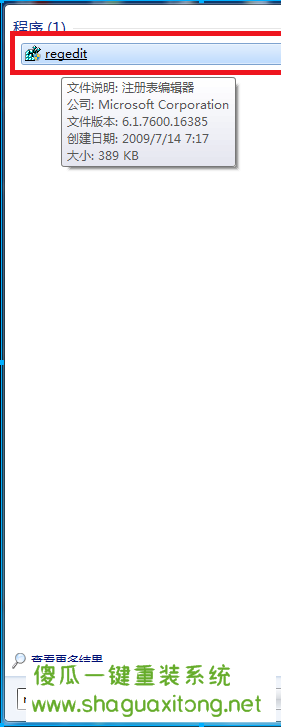
设置全屏显示1
2.. Open heky in the registry editor(在打开的注册表编辑器中依次打开)HEKY_LOCAL_MACHINE——SYSTEM——ControlSet001——Control。
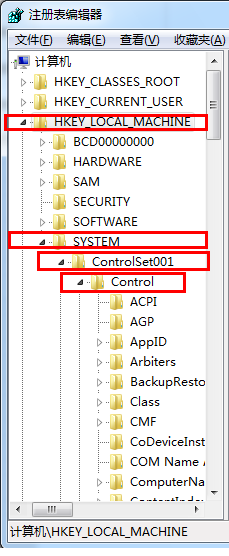
win7全屏游戏图2
3.接着在打开GraphicsDrevers——configuration。
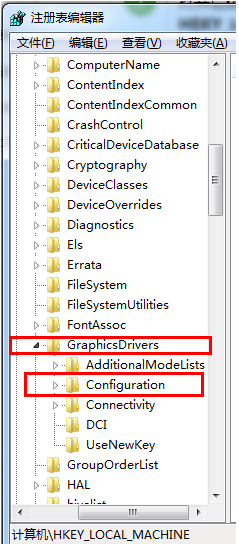
如何玩全屏游戏3
4.然后右键单击“配置configuration”并选择“搜索”转到下一步。
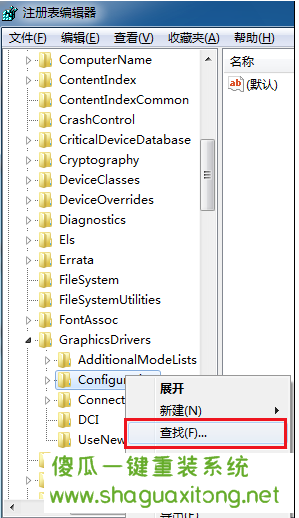
设置全屏加载4
5.输入“Scaling”(缩放)并单击“to find the next button”(查找下一个按钮。)。
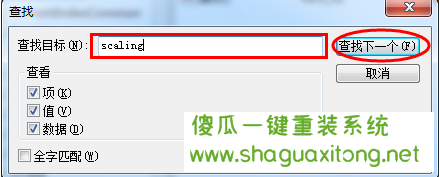
Win7全屏游戏如图5所示
6.在搜索结果中,右键单击“缩放”并选择“修改”以进入下一步。
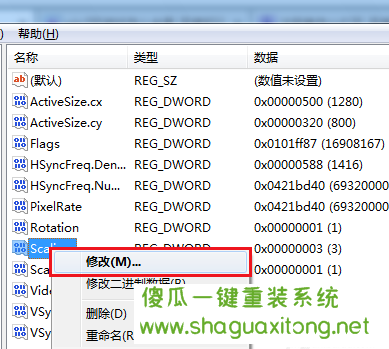
Win7全屏游戏如图6所示
7.将值从4更改为3,然后单击“确定”保存。
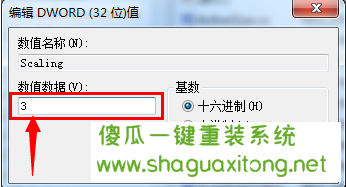
Win7全屏游戏如图7所示
重新启动游戏,游戏将全屏显示,这样就可以全屏玩游戏啦